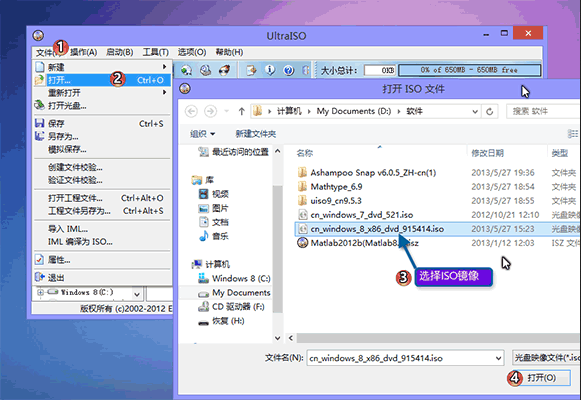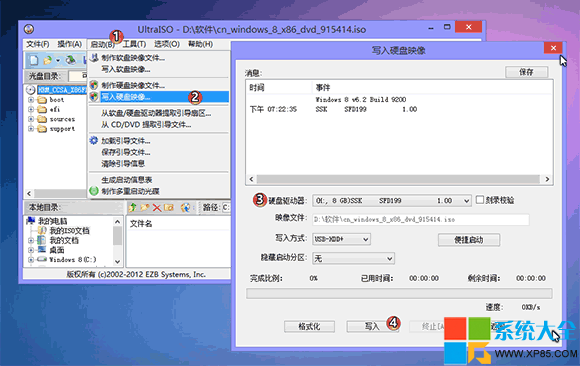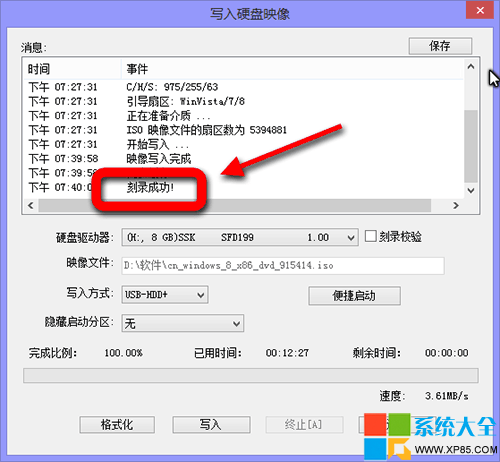使用U盤裝系統是最靈活最簡單的方式之一,不管你正在使用的是哪個版本的系統或者干脆沒有安裝任何操作系統。只要主板支持從USB啟動,都可以采用這種安裝方法。下面網站小編就為大家介紹一下如何使用U盤安裝Win8系統。
需要准備的工具:
1.USB安裝盤制作工具——UltraISO軟碟通(下載軟碟通);
2.容量不小於4G的空U盤一個;
3.Win8.1系統鏡像(Win8.1系統下載)
整個過程分三步:
1.制作USB安裝盤;
2.重啟從USB啟動,進入安裝環境;
3.完成系統安裝;
(一)制作USB安裝盤。
1.以管理員身份運行軟碟通(方法:在軟碟通圖標上右鍵單擊,選擇“以管理員身份運行”),然後依次點擊“文件”——“打開”,選擇並打開你下載的ISO鏡像。如下圖所示。
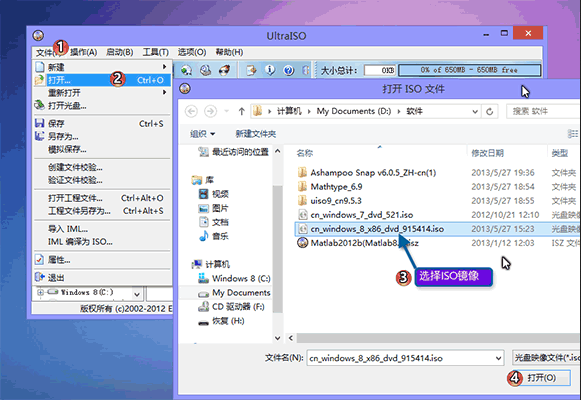
2.依次點擊“啟動”——“寫入硬盤映像”,在“硬盤驅動器”處選擇你的U盤(別選錯!),最後點擊寫入。點擊“寫入”後會出現“提示”窗口,提示你此操作將刪除U盤上所有數據,請做好數據備份。點“是”即可。
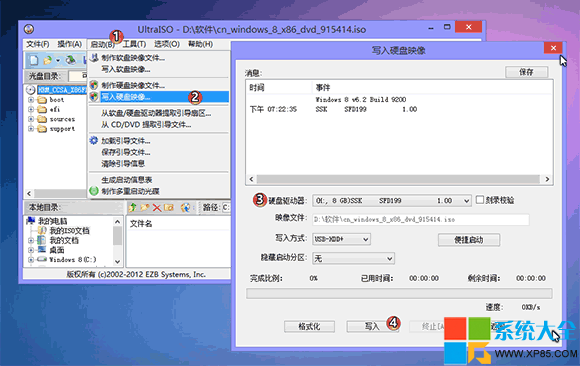
3.然後軟件就開始將鏡像寫入U盤了,等待提示“刻錄成功”,如下圖所示。
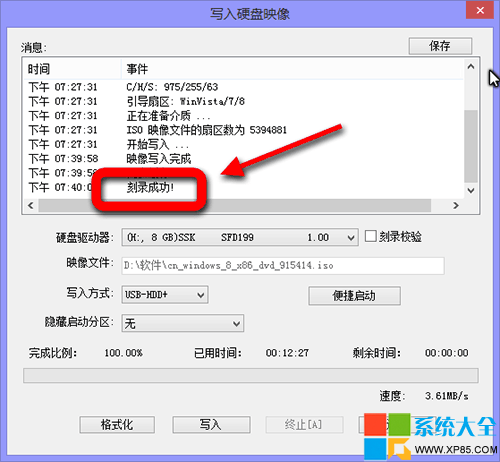
本文來自於【網站】 www.xxx